November 14
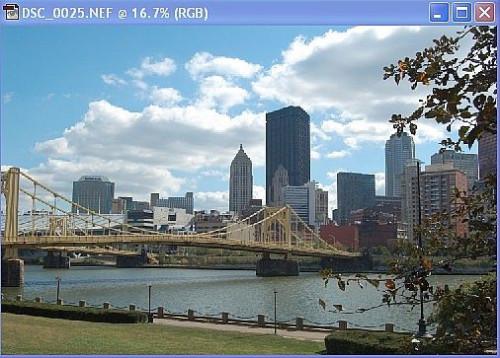
Adobe Photoshop ha quattordici diverse categorie di filtri per effetti speciali. Sono facili da usare e consentire all'utente di cambiare completamente e migliorare un'immagine. L'effetto speciale Bagliore diffuso consente di modificare l'oggetto della vostra immagine con un bagliore. Come la maggior parte dei filtri è dotato di un pannello di controllo speciale che consente di controllare la quantità di effetto artistico.
1 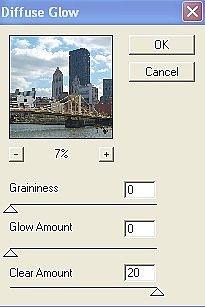
Apri la tua immagine salvata in Adobe Photoshop. Dopo aver aperto l'immagine, selezionare FILTRO / DISTORT / Bagliore diffuso per aprire il pannello di controllo. È possibile controllare il grano, la quantità e la quantità bagliore chiaro. Eliminare importo è la quantità di immagine che rimarrà chiaro e bagliore è l'ammontare di immagine che si illuminerà.
2 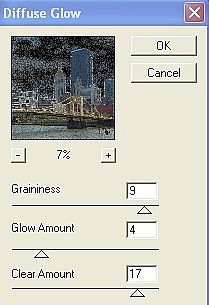
Regolare i cursori e osservare l'effetto nella finestra di anteprima. Utilizzare i controlli PIÙ e MENO per vedere l'effetto nella piccola area o su tutta l'immagine. Quando si ha l'effetto desiderato, fare clic su OK.
3 
L'immagine renderà dopo aver colpito OK e si vedrà l'immagine visualizzata nella finestra dell'immagine di Photoshop. A volte l'immagine non ha un aspetto così buono quando lo vedi in full size e regolazioni supplementari dovrà essere fatta.
4 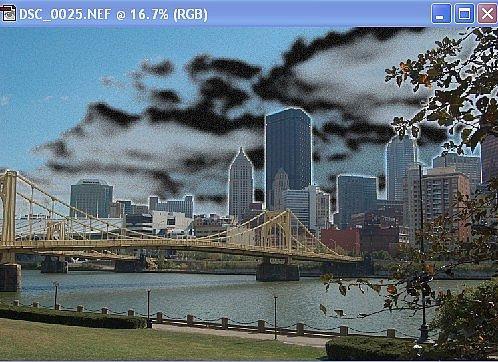
Ci siamo sentiti la prima immagine era un po 'al buio, così abbiamo regolato quantità chiara e RE renderizzato l'immagine.
